标签:
1、下载
地址:http://www.mongodb.org/downloads(32位还是64位自行选择)。
我下载的是:mongodb-win32-x86_64-2.4.5.zip
2、解压
把mongodb-win32-x86_64-2.4.5.zip放到某个位置,解压。我放的是D:\dev目录。
解压后的路径为D:\dev\mongodb-win32-x86_64-2.4.5
3. 安装准备
MongoDB默认的数据目录为:C:\data\db。如果不用默认目录,则需要在在mongod.exe命令后加--dbpath参数。
创建数据目录。我创建的是D:\dev\mongodb-win32-x86_64-2.4.5\data\db
创建日志目录及其文件。我创建的是D:\dev\mongodb-win32-x86_64-2.4.5\log及D:\dev\mongodb-win32-x86_64-2.4.5\log\log.txt。
4、启动MongoDB
打开cmd窗口(cmd.exe),进入D:\dev\mongodb-win32-x86_64-2.4.5\bin,执行mongod.exe命令,见下图。
mongod.exe --logpath=D:\dev\mongodb-win32-x86_64-2.4.5\log\log.txt --dbpath=D:\dev\mongodb-win32-x86_64-2.4.5\data\db
--logpath 参数是设定日志文件的路径。
--dbpath 参数是设定数据库文件的存放路径。
mongod.exe命令的所有参数选项可通过mongod.exe --help查看。
5、作为服务进行安装
使用管理员权限打开windows的cmd窗口,进入D:\dev\mongodb-win32-x86_64-2.4.5\bin目录。
mongod.exe --install --logpath=D:\dev\mongodb-win32-x86_64-2.4.5\log\log.txt --dbpath=D:\dev\mongodb-win32-x86_64-2.4.5\data\db
--install 参数是设定安装为服务器
设置为服务后,即可在cmd(管理员权限打开的windows cmd窗口)窗口用服务的方式启动或停止MongoDB。
net start mongodb 启动mongodb服务
net stop mongodb 启动mongodb服务
6、进入shell环境界面
进入sheelMongoDB后,在cmd窗口进入D:\dev\mongodb-win32-x86_64-2.4.5\bin目录,输入mongo.exe,则可以进入shell环境界面。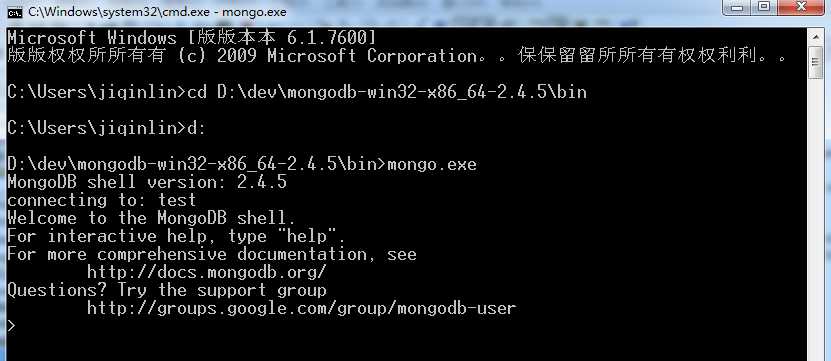
标签:
原文地址:http://www.cnblogs.com/chris-oil/p/4970424.html